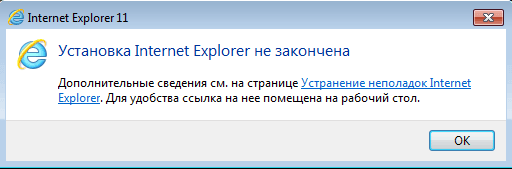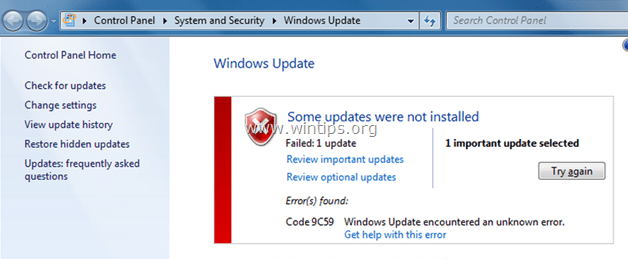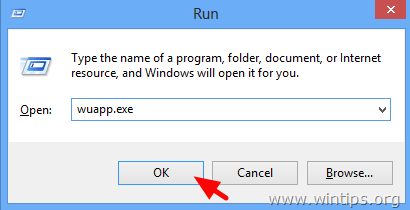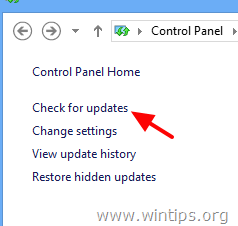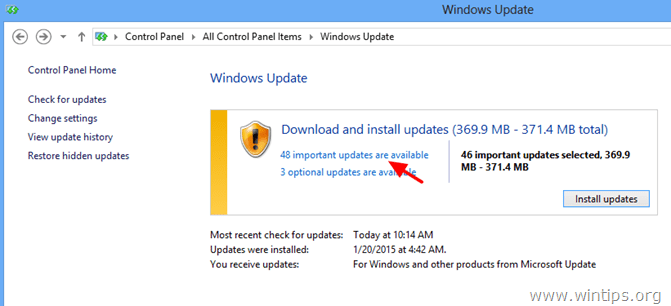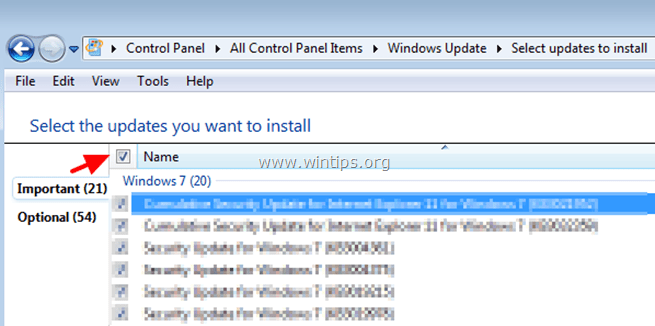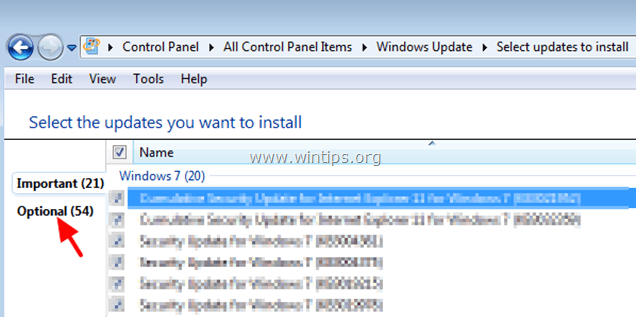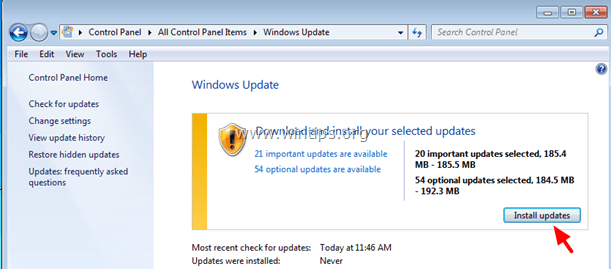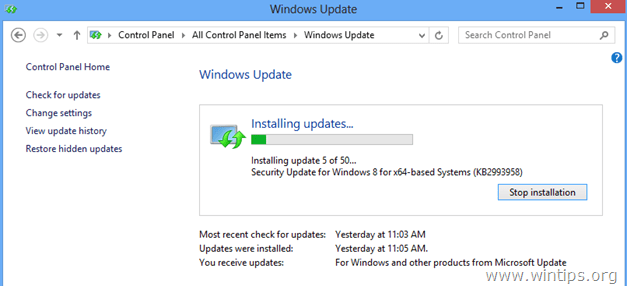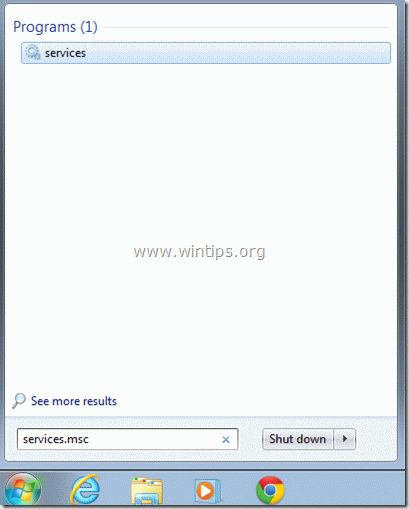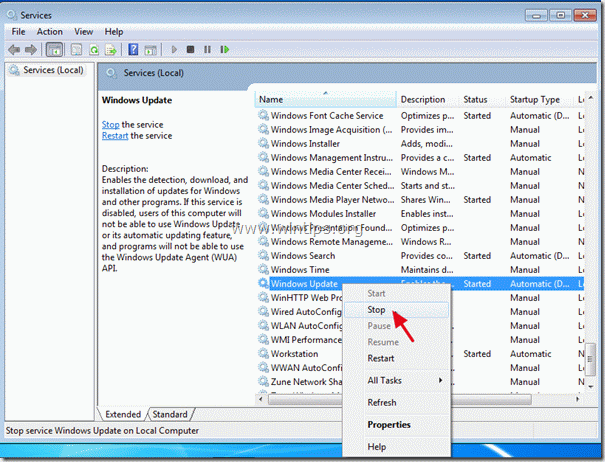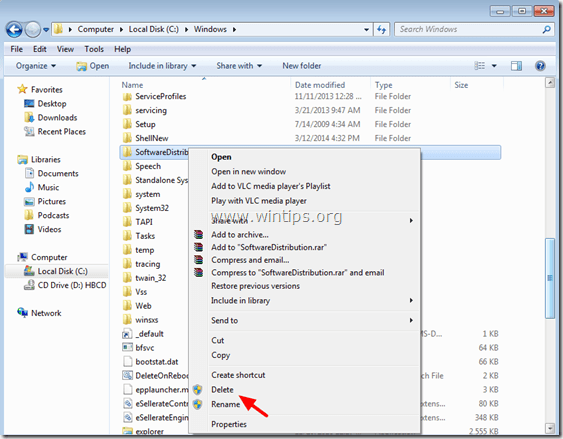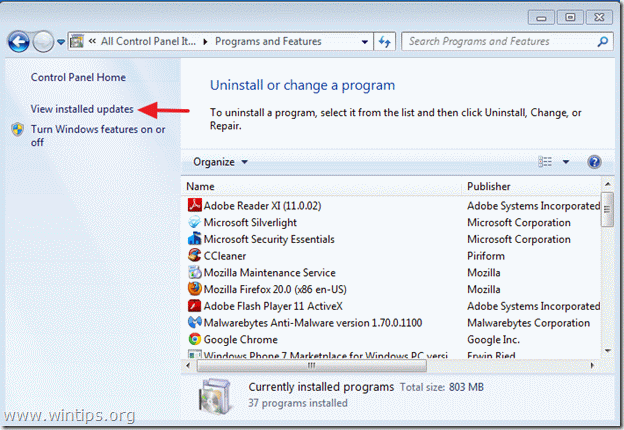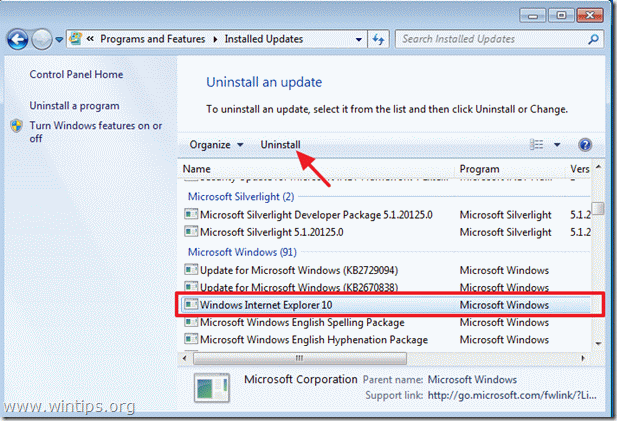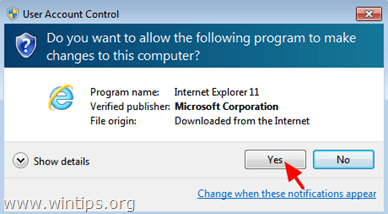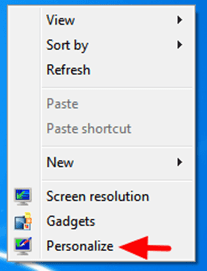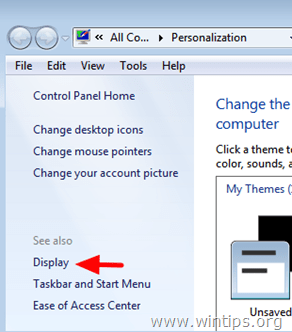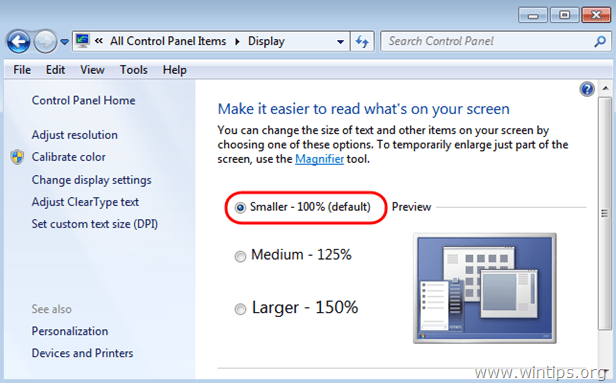Обновлено 01.06.2017
Добрый день уважаемые читатели и гости блога, не так давно я вам рассказывал о последних данных по статистике браузеров в мире и там как вы помните IE занимал не очень высокое место. Сегодня я хочу поговорить именно про Internet Explore 11 и как в нем решается ошибка 9с59 при попытке его установить или обновиться до него. Разновидностью у данной ошибки могут быть WindowsUpdate_00009C59 и WindowsUpdate_dt000. Как и написал в заголовке все устраним за считанные минуты.
Как исправить ошибку 9с59
Данная проблема чаще всего возникает чаще всего на операционных системах WIndows 7, хотя я ее и встречал на Windows 8.1. Ситуация такая, при обновлении Windows вам может прилететь обновление Internet Explore 11 в центре обновления системы, либо же вы намеренно решили установить 11 версию IE, не суть, в результате выполнения действий по установке вы видите сообщение об ошибке:
Найдены ошибки: Код 9C59. Произошла неизвестная ошибка Windows Update, в логах системы это выглядит как «WindowsUpdate_00009C59» «WindowsUpdate_dt000»
При установке IE11, сообщение будет таким:
Установка Internet Explore не закончена. Дополнительные сведения см. на странице
Список решений
- Установить дополнительные и обязательные обновления, без которых Internet Explore не может функцианировать.
- На вашем ноутбуке установлен драйвер, который конфликтует с IE 11
- Удаление поврежденных обновлений
- Восстановление системных компонентов
- Установить толстый клиент IE 11
- Перерегистрация библиотек и средство regsvr32
Установка дополнительных обновлений
Ошибка 9с59 в windows 7, 100% лечится установкой дополнительных обновлений, их список ниже:
Вы их просто устанавливаете основываясь на своей разрядности операционной системы и по очереди устанавливаете.












Все одним архивом с mail.ru облака https://cloud.mail.ru/public/MyQT/y2aLBMrmo
Далее берете и устанавливаете все KB по очереди. Все список автономных установщиков я вам предоставил. Далее перезагружаетесь и пробуете установить Internet Explore 11, могу вас уверить, что код 9с59 у вас больше не появится.
Удаление поврежденных обновлений
Очень часто установке новых обновлений, мешают старые, так как они могут быть повреждены, с такой ситуацией я сталкивался неоднократно. Из данной ситуации вы можете выйти двумя способами.
- Удалить обновления из папки C:WindowsSoftwareDistribution
- Удалить обновления Internet Explore 10-11, через скрипт или программы и компоненты
Чистим папку SoftwareDistribution, для этого ищем ее в C:Windows удаляете все, если какие-то папки останутся, но в них ничего не будет, то это не страшно.
Далее перезапускаем службу «Центр обновления Windows» через оснастку «Службы» либо через командную строку от имени администратора:
net stop wuauserv
net start wuauserv
Если это не помогло и код 9с59 в windows 7 все еще присутствует, выполните вот этот скрипт.
Содержимое скрипта, если нужно снести 11 версию, то 10 меняем на 11
FORFILES /P %WINDIR%servicingPackages
/M Microsoft-Windows-InternetExplorer-*10.*.mum
/c «cmd /c echo Uninstalling package @fname && start
/w pkgmgr /up:@fname /quiet /norestart»
Установка толстого клиента Internet Explore
Все, что вам нужно так это скачать автономный установщик IE 11, найти его можно по ссылке https://support.microsoft.com/ru-ru/help/18520/download-internet-explorer-11-offline-installer. Выбираем нужную версию, хоть под Windows Server 2008 R2.
То же самое с mail облака https://cloud.mail.ru/public/NKC6/vSwUj3cNc
Далее запускаете и пробегаетесь по мастеру установки, после чего перезагружаетесь.
Восстановление системных компонентов
Иногда исправить ошибку 9с59 помогает восстановление поврежденных системных компонентов, во первых откройте командную строку от имени администратора и проверьте системные компоненты на наличие повреждений, с помощью команды:
Сканирование может занять продолжительное время, обязательно дождитесь окончания.
Если найдутся какие либо проблемы, то выполните команду по восстановлению:
dism /online /Cleanup-Image /RestoreHealth
Перерегистрация библиотек и средство regsvr32
Очень редко, переходя IE8-9 на десятую версию приходится заново зарегистрировать библиотеку
regsvr32 actxprxy.dllr
egsvr32 «%ProgramFiles%Internet Explorerieproxy.dll»
После чего перезагружаемся и проверяем исправилась ли ошибка с кодом 9с59.
На вашем ноутбуке установлен драйвер, который конфликтует с IE 11
проверьте наличие своего ноутбука и графического адаптера в этом списке (https://support.microsoft.com/ru-ru/help/2823483/internet-explorer-10-does-not-install-on-some-hybrid-graphics-systems) там же указана совместимая версия драйверов, которые работают с IE 10/11.
Содержание
- 9с59 ошибка обновления windows 7 internet explorer 11
- Как исправить ошибку 9с59
- Список решений
- Установка дополнительных обновлений
- Удаление поврежденных обновлений
- Установка толстого клиента Internet Explore
- Восстановление системных компонентов
- Перерегистрация библиотек и средство regsvr32
- Как устранить ошибку Центра обновления Windows 9C59
- В чем причина ошибки Центра обновления Windows 9C59?
- Как исправить ошибку Центра обновления Windows 9C59
- Обновление за январь 2023 года:
- Установите все дополнительные обновления Windows и обновите необходимые драйверы устройств.
- Удалите папку SoftwareDistribution (папку, в которой хранятся обновления Windows)
- Исправьте ошибку повреждения Windows с помощью средства проверки готовности системы к обновлению (DISM)
- Часто задаваемые вопросы
- Как исправить ошибку 9C59?
- Почему я не могу установить Internet Explorer 11?
9с59 ошибка обновления windows 7 internet explorer 11
Добрый день уважаемые читатели и гости блога, не так давно я вам рассказывал о последних данных по статистике браузеров в мире и там как вы помните IE занимал не очень высокое место. Сегодня я хочу поговорить именно про Internet Explore 11 и как в нем решается ошибка 9с59 при попытке его установить или обновиться до него. Разновидностью у данной ошибки могут быть WindowsUpdate_00009C59 и WindowsUpdate_dt000. Как и написал в заголовке все устраним за считанные минуты.
Как исправить ошибку 9с59
Данная проблема чаще всего возникает чаще всего на операционных системах WIndows 7, хотя я ее и встречал на Windows 8.1. Ситуация такая, при обновлении Windows вам может прилететь обновление Internet Explore 11 в центре обновления системы, либо же вы намеренно решили установить 11 версию IE, не суть, в результате выполнения действий по установке вы видите сообщение об ошибке:
При установке IE11, сообщение будет таким:
Список решений
- Установить дополнительные и обязательные обновления, без которых Internet Explore не может функцианировать.
- На вашем ноутбуке установлен драйвер, который конфликтует с IE 11
- Удаление поврежденных обновлений
- Восстановление системных компонентов
- Установить толстый клиент IE 11
- Перерегистрация библиотек и средство regsvr32
Установка дополнительных обновлений
Ошибка 9с59 в windows 7, 100% лечится установкой дополнительных обновлений, их список ниже:
Вы их просто устанавливаете основываясь на своей разрядности операционной системы и по очереди устанавливаете.











Все одним архивом с mail.ru облака https://cloud.mail.ru/public/MyQT/y2aLBMrmo
Далее берете и устанавливаете все KB по очереди. Все список автономных установщиков я вам предоставил. Далее перезагружаетесь и пробуете установить Internet Explore 11, могу вас уверить, что код 9с59 у вас больше не появится.
Удаление поврежденных обновлений
Очень часто установке новых обновлений, мешают старые, так как они могут быть повреждены, с такой ситуацией я сталкивался неоднократно. Из данной ситуации вы можете выйти двумя способами.
- Удалить обновления из папки C:WindowsSoftwareDistribution
- Удалить обновления Internet Explore 10-11, через скрипт или программы и компоненты
Чистим папку SoftwareDistribution, для этого ищем ее в C:Windows удаляете все, если какие-то папки останутся, но в них ничего не будет, то это не страшно.
Далее перезапускаем службу «Центр обновления Windows» через оснастку «Службы» либо через командную строку от имени администратора:
net start wuauserv
Если это не помогло и код 9с59 в windows 7 все еще присутствует, выполните вот этот скрипт.
Содержимое скрипта, если нужно снести 11 версию, то 10 меняем на 11
Установка толстого клиента Internet Explore
Все, что вам нужно так это скачать автономный установщик IE 11, найти его можно по ссылке https://support.microsoft.com/ru-ru/help/18520/download-internet-explorer-11-offline-installer. Выбираем нужную версию, хоть под Windows Server 2008 R2.
Далее запускаете и пробегаетесь по мастеру установки, после чего перезагружаетесь.
Восстановление системных компонентов
Иногда исправить ошибку 9с59 помогает восстановление поврежденных системных компонентов, во первых откройте командную строку от имени администратора и проверьте системные компоненты на наличие повреждений, с помощью команды:
Сканирование может занять продолжительное время, обязательно дождитесь окончания.
Если найдутся какие либо проблемы, то выполните команду по восстановлению:
dism /online /Cleanup-Image /RestoreHealth
Перерегистрация библиотек и средство regsvr32
Очень редко, переходя IE8-9 на десятую версию приходится заново зарегистрировать библиотеку
regsvr32 actxprxy.dllr
egsvr32 «%ProgramFiles%Internet Explorerieproxy.dll»
После чего перезагружаемся и проверяем исправилась ли ошибка с кодом 9с59.
Источник
Как устранить ошибку Центра обновления Windows 9C59
Please enable JavaScript
Последнее обновление: 20 мая 2021 г.
Обновлено 2023 января: перестаньте получать сообщения об ошибках и замедлите работу вашей системы с помощью нашего инструмента оптимизации. Получить сейчас в эту ссылку
- Скачайте и установите инструмент для ремонта здесь.
- Пусть он просканирует ваш компьютер.
- Затем инструмент почини свой компьютер.
Некоторые пользователи Windows недавно сталкивались с кодом ошибки 9C59 при попытке установить определенное обновление или при попытке обновить Internet Explorer.
Если вы пользователь Windows, вы уже очень хорошо знаете, насколько важны обновления Windows. Они исправляют системные ошибки, исправляют ошибки, ускоряют многие системные процессы и, как правило, являются отличным способом оптимизации вашего ПК. В большинстве случаев обновления Windows устанавливаются автоматически без ошибок.
Если вы тоже сталкивались с этим кодом ошибки в последнее время, вы попали в нужное место. В сегодняшней статье вы узнаете, как исправить ошибку обновления Internet Explorer 9c59.
В чем причина ошибки Центра обновления Windows 9C59?
После тщательного изучения этой проблемы было обнаружено, что этот код ошибки может быть вызван несколькими разными причинами. Вот список возможных виновников, которые могут нести ответственность за возникновение этого кода ошибки:
Блоки TCP или IP: Другой возможный сценарий, исключительно для Windows 10, — это когда поврежденные временные данные мешают обновлению существующего программного обеспечения, подписанного Microsoft. В этом случае старую версию IE (обычно Internet Explorer 9) необходимо удалить перед созданием файла .bat, который может удалить остаточные файлы из предыдущей установки.
Ограничение обновления: Многие пользователи Windows 7 не могут установить Internet Explorer 11 из-за очевидного ограничения, которое, по всей видимости, косвенно вызвано Центром обновления Windows. В этом случае вы можете решить проблему, используя автономный установщик для установки проблемного браузера в Windows 7.
Поврежденный системный файл: В некоторых случаях эта ошибка может быть прямым результатом повреждения базового системного файла, что влияет на способность операционной системы устанавливать новые обновления. В этом случае обновите каждый компонент Windows с помощью такой операции, как «Чистая установка» или «Восстановительная установка».
Поврежденный компонент Центра обновления Windows: Одна из наиболее частых причин этой конкретной проблемы — поврежденный подкомпонент Центра обновления Windows. Несколько затронутых пользователей в аналогичном сценарии смогли решить проблему, выполнив последовательное сканирование SFC и DISM для восстановления поврежденных экземпляров.
Сторонний конфликт, вызванный Kaspersky: Из всех сторонних антивирусов, у которых были проблемы с IE 11, Kasperksy является наиболее частым виновником. Если вы столкнетесь с этой проблемой при использовании Kaspersky в качестве пакета безопасности по умолчанию, вы можете решить эту проблему, удалив Kaspersky и удалив все остатки предыдущих попыток установки IE 11 перед чистой переустановкой браузера.
Теперь, когда вы знаете всех потенциальных виновников, которые могут нести ответственность за код ошибки 9c59, вот список методов, которые другие затронутые пользователи успешно использовали для решения проблемы.
Как исправить ошибку Центра обновления Windows 9C59
Обновление за январь 2023 года:
Теперь вы можете предотвратить проблемы с ПК с помощью этого инструмента, например, защитить вас от потери файлов и вредоносных программ. Кроме того, это отличный способ оптимизировать ваш компьютер для достижения максимальной производительности. Программа с легкостью исправляет типичные ошибки, которые могут возникнуть в системах Windows — нет необходимости часами искать и устранять неполадки, если у вас под рукой есть идеальное решение:
- Шаг 1: Скачать PC Repair & Optimizer Tool (Windows 10, 8, 7, XP, Vista — Microsoft Gold Certified).
- Шаг 2: Нажмите «Начать сканирование”, Чтобы найти проблемы реестра Windows, которые могут вызывать проблемы с ПК.
- Шаг 3: Нажмите «Починить все», Чтобы исправить все проблемы.
Установите все дополнительные обновления Windows и обновите необходимые драйверы устройств.
- Установите все критические и дополнительные обновления, кроме Internet Explorer 11.
- Нажмите Windows + R, чтобы загрузить диалоговое окно «Выполнить».
- Введите следующую команду, чтобы открыть Центр обновления Windows, затем нажмите Enter.
wuapp.exe - Щелкните Проверить наличие обновлений.
- Выберите ссылку «Важные обновления».
- Сначала снимите флажок «Имя» и выберите его снова, чтобы выбрать все важные обновления.
- Затем снимите флажок «Обновления Microsoft Internet Explorer 11».
- Нажмите «Необязательно» слева.
- Снимите флажок «Имя» и выберите его снова, чтобы выбрать все необязательные обновления, затем нажмите «ОК».
- Наконец, выберите Установить обновления.
- После установки обновлений Windows выполняйте ту же процедуру, пока не установите все доступные обновления, кроме Internet Explorer 11.
- Обновление важных драйверов устройств
Загрузите и установите последние версии драйверов для следующих устройств с веб-сайта производителя:
- Адаптер дисплея
- Беспроводной адаптер
- Адаптер Ethernet
- Установите Internet Explorer 11
После выполнения описанных выше действий попробуйте снова установить Internet Explorer.
Удалите папку SoftwareDistribution (папку, в которой хранятся обновления Windows)
В папке SoftwareDistribution Windows хранит загруженные обновления. Если эта папка повреждена, у вас возникнут проблемы с Центром обновления Windows. Другой способ обойти ошибку 9C59 при обновлении Windows — удалить (или переименовать) * эту папку и перезагрузить компьютер. Чтобы удалить папку SoftwareDistribution:
Наконечник: После перезапуска, когда Центр обновления Windows в следующий раз проверит наличие доступных обновлений, он автоматически создаст новую пустую папку SoftwareDistribution для хранения обновлений.
- Нажмите Windows + R, чтобы открыть командное окно «Выполнить».
- В командной строке «Выполнить» введите: services.MSC и нажмите Enter.
- Найдите службу Центра обновления Windows, щелкните ее правой кнопкой мыши и выберите Остановить.
- Перейдите в папку «C: Windows».
- Удалите папку SoftwareDistributionOLD (или переименуйте ее, например, в SoftwareDistributionOLD).
- Перезагрузите компьютер и попробуйте установить Internet Explorer.
Исправьте ошибку повреждения Windows с помощью средства проверки готовности системы к обновлению (DISM)
- Скачать Средство готовности к обновлению системы в соответствии с вашей версией Windows и сохраните его на рабочем столе.
- Дважды щелкните загруженный файл (например, Windows6.1-KB947821-v34-x86.msu), чтобы установить его.
- После завершения установки перезагрузите компьютер и попробуйте снова установить Internet Explorer.
Совет экспертов: Этот инструмент восстановления сканирует репозитории и заменяет поврежденные или отсутствующие файлы, если ни один из этих методов не сработал. Это хорошо работает в большинстве случаев, когда проблема связана с повреждением системы. Этот инструмент также оптимизирует вашу систему, чтобы максимизировать производительность. Его можно скачать по Щелчок Здесь
Часто задаваемые вопросы
Как исправить ошибку 9C59?
- Установите необходимые обновления для Internet Explorer.
- Установите Internet Explorer с помощью автономного установщика.
- Удалите ненужные файлы с помощью Disk Cleanup.
- Удалите все предыдущие версии Internet Explorer.
Почему я не могу установить Internet Explorer 11?
Чтобы решить эту проблему, вы можете удалить Internet Explorer 9, перезагрузить компьютер и затем установить Internet Explorer 11. Нажмите кнопку «Пуск», введите «Программы и компоненты» в поле поиска, а затем нажмите «Просмотреть установленные обновления» в левая панель.
Источник
Содержание
- 9с59 ошибка обновления windows 7 internet explorer 11
- Как исправить ошибку 9с59
- Список решений
- Установка дополнительных обновлений
- Удаление поврежденных обновлений
- Установка толстого клиента Internet Explore
- Восстановление системных компонентов
- Перерегистрация библиотек и средство regsvr32
- Решено: Не устанавливается Internet Explorer 11 ошибка «WindowsUpdate_00009C59», код ошибки 09с59
- ИСПРАВЛЕНИЕ Код ошибки 9C59: установка Internet Explorer не удалась (IE10, IE11)
- Как исправить ошибку 9C59 — установка Internet Explorer не удалась.
- Шаг 1. Установите все важные и дополнительные обновления, кроме Internet Explorer 11.
- Шаг 2. Обновите необходимые драйверы устройства.
- Шаг 3. Установите Internet Explorer 11
- Шаг 1. Удаление предыдущей версии Internet Explorer из панели управления.
- Шаг 2. Загрузите автономный установщик Internet Explorer.
- IE11 ошибка 9с59
- Решение
- Как устранить ошибку Центра обновления Windows 9C59
- В чем причина ошибки Центра обновления Windows 9C59?
- Как исправить ошибку Центра обновления Windows 9C59
- Установите все дополнительные обновления Windows и обновите необходимое устройство драйверы
- Удалите папку SoftwareDistribution (папку, в которой хранятся обновления Windows)
9с59 ошибка обновления windows 7 internet explorer 11
Добрый день уважаемые читатели и гости блога, не так давно я вам рассказывал о последних данных по статистике браузеров в мире и там как вы помните IE занимал не очень высокое место. Сегодня я хочу поговорить именно про Internet Explore 11 и как в нем решается ошибка 9с59 при попытке его установить или обновиться до него. Разновидностью у данной ошибки могут быть WindowsUpdate_00009C59 и WindowsUpdate_dt000. Как и написал в заголовке все устраним за считанные минуты.
Как исправить ошибку 9с59
Данная проблема чаще всего возникает чаще всего на операционных системах WIndows 7, хотя я ее и встречал на Windows 8.1. Ситуация такая, при обновлении Windows вам может прилететь обновление Internet Explore 11 в центре обновления системы, либо же вы намеренно решили установить 11 версию IE, не суть, в результате выполнения действий по установке вы видите сообщение об ошибке:
При установке IE11, сообщение будет таким:
Список решений
Установка дополнительных обновлений
Ошибка 9с59 в windows 7, 100% лечится установкой дополнительных обновлений, их список ниже:
Вы их просто устанавливаете основываясь на своей разрядности операционной системы и по очереди устанавливаете.











Все одним архивом с mail.ru облака https://cloud.mail.ru/public/MyQT/y2aLBMrmo
Далее берете и устанавливаете все KB по очереди. Все список автономных установщиков я вам предоставил. Далее перезагружаетесь и пробуете установить Internet Explore 11, могу вас уверить, что код 9с59 у вас больше не появится.
Удаление поврежденных обновлений
Очень часто установке новых обновлений, мешают старые, так как они могут быть повреждены, с такой ситуацией я сталкивался неоднократно. Из данной ситуации вы можете выйти двумя способами.
Чистим папку SoftwareDistribution, для этого ищем ее в C:Windows удаляете все, если какие-то папки останутся, но в них ничего не будет, то это не страшно.
Далее перезапускаем службу «Центр обновления Windows» через оснастку «Службы» либо через командную строку от имени администратора:
net start wuauserv
Если это не помогло и код 9с59 в windows 7 все еще присутствует, выполните вот этот скрипт.
Содержимое скрипта, если нужно снести 11 версию, то 10 меняем на 11
Установка толстого клиента Internet Explore
Все, что вам нужно так это скачать автономный установщик IE 11, найти его можно по ссылке https://support.microsoft.com/ru-ru/help/18520/download-internet-explorer-11-offline-installer. Выбираем нужную версию, хоть под Windows Server 2008 R2.
Далее запускаете и пробегаетесь по мастеру установки, после чего перезагружаетесь.
Восстановление системных компонентов
Иногда исправить ошибку 9с59 помогает восстановление поврежденных системных компонентов, во первых откройте командную строку от имени администратора и проверьте системные компоненты на наличие повреждений, с помощью команды:
Сканирование может занять продолжительное время, обязательно дождитесь окончания.
Если найдутся какие либо проблемы, то выполните команду по восстановлению:
dism /online /Cleanup-Image /RestoreHealth
Перерегистрация библиотек и средство regsvr32
Очень редко, переходя IE8-9 на десятую версию приходится заново зарегистрировать библиотеку
regsvr32 actxprxy.dllr
egsvr32 «%ProgramFiles%Internet Explorerieproxy.dll»
После чего перезагружаемся и проверяем исправилась ли ошибка с кодом 9с59.
Источник
Решено: Не устанавливается Internet Explorer 11 ошибка «WindowsUpdate_00009C59», код ошибки 09с59
Недавно столкнулся с ошибкой на домашнем ноутбуке, Internet Explorer пришедший вместе с другими обновлениями никак не хотел устанавливаться, раз за разом выдавая одну и туже ошибку «WindowsUpdate_00009C59» «WindowsUpdate_dt000»:
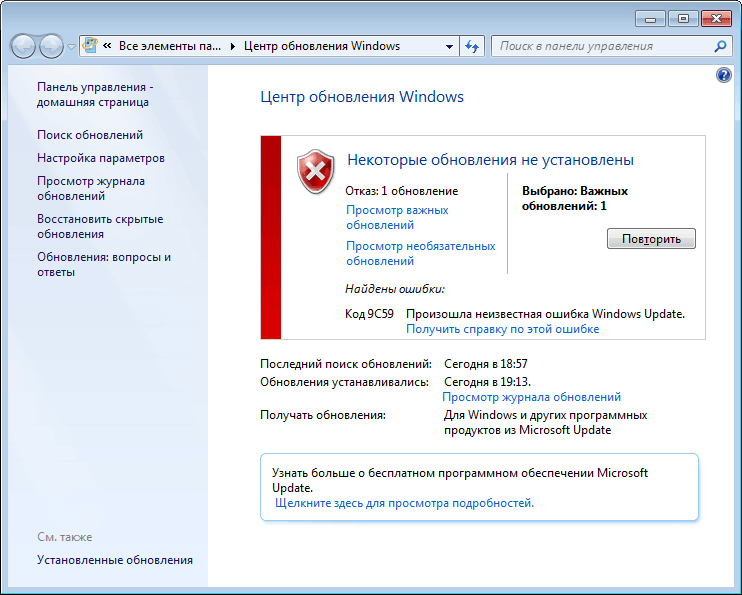
При это все остальные обновления устанавливались без проблем. Я перепробовал все что рекомендуют в сети, пробовал скачивать и устанавливать Internet Explorer вручную в обход системы обновлений, пробовал установить Internet Explorer 10, но итогом в любом случае была ошибка с кодом 09с59, или вот такое окошко:
Если Вы столкнулись с аналогичной проблемой, когда центр обновлений работает в нормальном режиме и не устанавливается только Internet Explorer то скорей всего ошибку 09с59 вызывает одна из двух возможных причин:
А может быть у Вас и то и другое сразу. Для начала я рекомендую установить все необходимые обновления, несмотря на то что у меня включена автоматическая установка обновлений, ни одно из списка установлено не было:
После установки обновлений, пробуем поставить Internet Explorer 11 ну или 10, если по прежнему не получается, то проверьте наличие своего ноутбука и графического адаптера в этом списке, там же указана совместимая версия драйверов, которые работают с IE 10/11. К сожалению список давно не обновлялся, поэтому весьма вероятно совместимую версию драйверов придется подбирать методом «тыка». Мой ноутбук и соответственно видеоадаптер в списке присутствуют, но установке IE это не помешало, достаточно было установить все необходимые обновления из списка. Так же убедитесь что на системном диске достаточно свободного места, точно не скажу но лучше будет если свободно гигабайт 5 и больше, а не вот так как у меня:
Если это не помогает, то наиболее вероятной причиной ошибки «код 09с59″ будут поврежденные системные файлы, для их выявления необходимо запустить командную строку от имени администратора и выполнить команду:
Если поврежденных системных файлов не обнаружено то рекомендую вернуться к пункту 2 и поискать совместимый драйвер для гибридной графики. Если обнаружены поврежденные системные файлы то их необходимо восстановить воспользуйтесь инструкцией — восстановление поврежденных системных файлов Windows
Возможно это не связано, но после установки исправлений и установки Internet Explorer у меня внезапно стало нормально запускаться приложение ManicTime, до этого его запуска завершался вот такой ошибкой:
Источник
ИСПРАВЛЕНИЕ Код ошибки 9C59: установка Internet Explorer не удалась (IE10, IE11)
Код ошибки 9C59 может появиться при попытке установить Internet Explorer 11 (или IE10) через Центр обновления Windows. При возникновении этой проблемы происходит сбой Центра обновления Windows со следующим сообщением об ошибке: «Некоторые обновления не были установлены — обнаружены ошибки: Код 9C59 — Центр обновления Windows обнаружил неизвестную ошибку».
Код ошибки 9C59 при установке Internet Explorer может возникнуть по нескольким причинам, например: из-за повреждения папки Центра обновления Windows (SoftwareDistribution), повреждения элементов Центра обновления Windows, отсутствия важных обновлений, необходимых для установки Internet Explorer, и т. д.
В этом руководстве по устранению неполадок содержатся подробные инструкции по разрешению кода 9C59, полученного в Центре обновления Windows.
Как исправить ошибку 9C59 — установка Internet Explorer не удалась.
Решение 1. Установите все дополнительные обновления Windows обновить необходимые драйверы устройств
Шаг 1. Установите все важные и дополнительные обновления, кроме Internet Explorer 11.
1. Нажмите Windows + р ключи для загрузки Бег чат.
2. Введите следующую команду, чтобы открыть Центр обновления Windows, и нажмите Enter.
3. Нажмите Проверьте наличие обновлений.
4. Выбрать Важные обновления ссылка.
5. Первый Uncheck а также Перепроверьте название флажок, чтобы выбрать все важные обновления.
5. затем Uncheck обновление Microsoft Internet Explorer 11.
6. щелчок Необязательный слева
7. Uncheck а также Перепроверьте название флажок для выбора все опционально Обновления и нажмите ОК.
8. Наконец, выберите Установить обновления.
—– Будьте терпеливы, пока Windows устанавливает обновления —–
9. После установки обновлений Windows выполняйте ту же процедуру, пока не установите все доступные обновления, КРОМЕ IE11.
Шаг 2. Обновите необходимые драйверы устройства.
1. Загрузите и установите с сайта производителя последние версии драйверов для следующих устройств:
Шаг 3. Установите Internet Explorer 11
1. После выполнения вышеуказанных действий попробуйте установить Internet Explorer снова. Если вы все еще сталкиваетесь с проблемами, попробуйте решение 2 ниже.
Решение 2. Удалите папку SoftwareDistribution (папка хранилища обновлений Windows)
Папка SoftwareDistribution — это каталог, в котором Windows хранит загруженные обновления. Если эта папка повреждена, то вы будете сталкиваться с проблемами во время Центра обновления Windows. Итак, еще одно решение для обхода ошибки 9C59 во время Центра обновления Windows — удалить (или переименовать) эту папку * и перезагрузить компьютер. Чтобы удалить папку SoftwareDistribution:
* Заметка: После перезапуска в следующий раз, когда Центр обновления Windows проверит наличие доступных обновлений, автоматически будет создана новая пустая папка SoftwareDistribution для хранения обновлений.
1. Одновременно нажмите Ключ Windows + р открыть окно запуска команды.
2. В командной строке запуска введите: services.msc и нажмите Войти.
3. Искать Служба обновления Windows, затем щелкните правой кнопкой мыши и выберите Стоп.
3. Перейдите к «C: Windows«папка.
4. Удалить (или переименовать, например, в «SoftwareDistributionOLD»)SoftwareDistributionпапка.
5. Перезагрузите компьютер и попробуйте установить Internet Explorer.
Решение 3. Используйте автономный установщик Internet Explorer 11.
Шаг 1. Удаление предыдущей версии Internet Explorer из панели управления.
Перейдите к Windows Панель управления открыто программы Возможности> Просмотр установленных обновлений и удалите любую предыдущую версию Internet Explorer.
1. Нажмите «Windows» 
2. Тип «appwiz.cpl» и нажмите Войти.
3. В «Программы и характеристики«Окно, нажмите на»Просмотр установленных обновлений«на левой панели.
4. Из списка установленных программ найдите Internet Explorer и нажмите «Удалить».
5. Когда удаление завершено, перезагрузите компьютер чтобы изменения вступили в силу и вернуться к Internet Explorer 9.
Дополнительная помощь:
Шаг 2. Загрузите автономный установщик Internet Explorer.
Для установки IE11 используйте пакет автономной установки Internet Explorer 11.
1. Перейдите на сайт загрузки Microsoft IE и загрузите автономный установщик Internet Explorer 11 в соответствии с языком вашей системы и версией Windows 7:
2. После завершения загрузки дважды щелкните загруженный файл (например, «IE11-Windows6.1-x64-en-us.exe»), чтобы установить IE11.
3. После завершения установки перезагрузите компьютер.
Решение 4. Исправьте ошибку Windows Corruption, используя средство готовности обновления системы (DISM)
1. Загрузите и сохраните на рабочем столе средство готовности обновления системы в соответствии с версией Windows.
2. Дважды щелкните, чтобы установить загруженный файл (например, Windows6.1-KB947821-v34-x86.msu).
3. После завершения установки перезагрузите компьютер и попробуйте снова установить Internet Explorer.
Другие решения, которые можно попробовать, если вышеуказанные решения не работают:
1. Сброс компонентов обновлений Windows, запустив Почини это инструмент по этой ссылке.
2. Убедитесь, что вы установили следующие обязательные обновления для Internet Explorer:
3. Освободите место на диске, запустив Очистку диска.
3. Измените DPI на настройки по умолчанию.
1. Щелкните правой кнопкой мыши пустое место на рабочем столе и выберите «Персонализация».
2. Нажмите дисплей слева
3. Выберите Меньше — 100% (по умолчанию)
Источник
IE11 ошибка 9с59
Internet explorer не обновляется в windows 7 ошибка 9с59
Всем доброго,с праздником Вас,люди помогите вспомнить,что нужно сделать что бы поставить.
Ошибка запуска скрипта VBScript в IE11
Столкнулся с проблемой, при запуске программы через браузер (IE11, GH) не работает скрипт. Например.
Flexbox в IE11
Начал изучать flexbox, но наткнулся на проблему с IE, он почему-то выстраивает блоки в столбец, а.
Изображение в в IE11
Добрый день. https://nishij0u.github.io/1N54N3/ Почему в IE11 некорректно отображается ссылка.
Вложения
 |
Архив WinRAR.rar (3.8 Кб, 2 просмотров) |
Решение
Похоже, что пара компонентов восьмого IE «застряла» в заменённом состоянии при том, что «заменителей» (компонентов 11-го) нету.
Если есть желание, то можно попробовать пофиксить.
Это раскукоженный IE 11 в архиве, попробуем насильно подсадить. Распакуйте в диск C:, чтобы вышло
C:Noname-chan_IE_FIX
Потом скопируйте целиком в cmd запущенную с правами админа.
Если будете делать, то рекомендую предварительно сделать бекап системы.
Вложения
 |
Архив WinRAR.rar (130.5 Кб, 2 просмотров) |
Вложения
 |
Архив WinRAR.rar (2.4 Кб, 1 просмотров) |
Скачать и запустить.
Всё «много», что там написано нужно для интеграции в образ.
Добавлено через 1 минуту
С другой стороны если всё работает, то можно ничего и не трогать
Помощь в написании контрольных, курсовых и дипломных работ здесь.
Восстановление IE11
Попытался переделать внешний вид семерки под XP(больше нравится). Поставил вот это.

scrollTop возвращает 0 в ie11, независимо от положения видимой области. Нашёл такой код. но от.

Здравствуйте! Подскажите пожалуйста, возможно ли PDF отобразить в предварительном просмотре IE11?
Источник
Как устранить ошибку Центра обновления Windows 9C59
Обновление: Перестаньте получать сообщения об ошибках и замедляйте работу своей системы с помощью нашего инструмента оптимизации. Получите это сейчас на эту ссылку
Некоторые пользователи Windows недавно сталкивались с кодом ошибки 9C59 при попытке установить определенное обновление или при попытке обновить Internet Explorer.
Если вы пользователь Windows, вы уже очень хорошо знаете, насколько важны обновления Windows. Они исправляют системные ошибки, исправляют ошибки, ускоряют многие системные процессы и, как правило, являются отличным способом оптимизации вашего ПК. В большинстве случаев обновления Windows устанавливаются автоматически без ошибок.
Если вы тоже сталкивались с этим кодом ошибки в последнее время, вы попали в нужное место. В сегодняшней статье вы узнаете, как исправить ошибку обновления Internet Explorer 9c59.
В чем причина ошибки Центра обновления Windows 9C59?
После тщательного изучения этой проблемы было обнаружено, что этот код ошибки может быть вызван несколькими разными причинами. Вот список возможных виновников, которые могут нести ответственность за возникновение этого кода ошибки:
Ограничение обновления: Многие пользователи Windows 7 не могут установить Internet Explorer 11 из-за очевидного ограничения, которое, по всей видимости, косвенно вызвано Центром обновления Windows. В этом случае вы можете решить проблему, используя автономный установщик для установки проблемного браузера в Windows 7.
Поврежденный системный файл: В некоторых случаях эта ошибка может быть прямым результатом повреждения базового системного файла, что влияет на способность операционной системы устанавливать новые обновления. В этом случае обновите каждый компонент Windows с помощью такой операции, как «Чистая установка» или «Восстановительная установка».
Сторонний конфликт, вызванный Kaspersky: Из всех сторонних антивирусов, у которых были проблемы с IE 11, Kasperksy является наиболее частым виновником. Если вы столкнетесь с этой проблемой при использовании Kaspersky в качестве пакета безопасности по умолчанию, вы можете решить эту проблему, удалив Kaspersky и удалив все остатки предыдущих попыток установки IE 11 перед чистой переустановкой браузера.
Теперь, когда вы знаете всех потенциальных виновников, которые могут нести ответственность за код ошибки 9c59, вот список методов, которые другие затронутые пользователи успешно использовали для решения проблемы.
Как исправить ошибку Центра обновления Windows 9C59
Установите все дополнительные обновления Windows и обновите необходимое устройство драйверы
Загрузите и установите последние версии драйверов для следующих устройств с веб-сайта производителя:
После выполнения описанных выше действий попробуйте снова установить Internet Explorer.
Удалите папку SoftwareDistribution (папку, в которой хранятся обновления Windows)
Наконечник: После перезапуска, когда Центр обновления Windows в следующий раз проверит наличие доступных обновлений, он автоматически создаст новую пустую папку SoftwareDistribution для хранения обновлений.
Источник
Код ошибки 9C59 может появиться при попытке установить Internet Explorer 11 (или IE10) через Центр обновления Windows. При возникновении этой проблемы происходит сбой Центра обновления Windows со следующим сообщением об ошибке: «Некоторые обновления не были установлены — обнаружены ошибки: Код 9C59 — Центр обновления Windows обнаружил неизвестную ошибку».
Код ошибки 9C59 при установке Internet Explorer может возникнуть по нескольким причинам, например: из-за повреждения папки Центра обновления Windows (SoftwareDistribution), повреждения элементов Центра обновления Windows, отсутствия важных обновлений, необходимых для установки Internet Explorer, и т. д.
В этом руководстве по устранению неполадок содержатся подробные инструкции по разрешению кода 9C59, полученного в Центре обновления Windows.
Как исправить ошибку 9C59 — установка Internet Explorer не удалась.
- Решение 1. Установите все дополнительные обновления Windows обновить необходимые драйверы устройств.
- Решение 2. Удалите папку SoftwareDistribution (папка хранилища обновлений Windows)
- Решение 3. Используйте автономный установщик Internet Explorer.
- Решение 4. Исправьте ошибку Windows Corruption, используя средство готовности обновления системы (DISM)
- Другие решения для обхода ошибки 9C59
Решение 1. Установите все дополнительные обновления Windows обновить необходимые драйверы устройств
Шаг 1. Установите все важные и дополнительные обновления, кроме Internet Explorer 11.
1. Нажмите Windows + р ключи для загрузки Бег чат.
2. Введите следующую команду, чтобы открыть Центр обновления Windows, и нажмите Enter.
- wuapp.exe
3. Нажмите Проверьте наличие обновлений.
4. Выбрать Важные обновления ссылка.
5. Первый Uncheck а также Перепроверьте название флажок, чтобы выбрать все важные обновления.
5. затем Uncheck обновление Microsoft Internet Explorer 11.
6. щелчок Необязательный слева
7. Uncheck а также Перепроверьте название флажок для выбора все опционально Обновления и нажмите ОК.
8. Наконец, выберите Установить обновления.
—– Будьте терпеливы, пока Windows устанавливает обновления —–
9. После установки обновлений Windows выполняйте ту же процедуру, пока не установите все доступные обновления, КРОМЕ IE11.
Шаг 2. Обновите необходимые драйверы устройства.
1. Загрузите и установите с сайта производителя последние версии драйверов для следующих устройств:
- Адаптер дисплея
- Беспроводной адаптер
- Адаптер Ethernet
Шаг 3. Установите Internet Explorer 11
1. После выполнения вышеуказанных действий попробуйте установить Internet Explorer снова. Если вы все еще сталкиваетесь с проблемами, попробуйте решение 2 ниже.
Решение 2. Удалите папку SoftwareDistribution (папка хранилища обновлений Windows)
Папка SoftwareDistribution — это каталог, в котором Windows хранит загруженные обновления. Если эта папка повреждена, то вы будете сталкиваться с проблемами во время Центра обновления Windows. Итак, еще одно решение для обхода ошибки 9C59 во время Центра обновления Windows — удалить (или переименовать) эту папку * и перезагрузить компьютер. Чтобы удалить папку SoftwareDistribution:
* Заметка: После перезапуска в следующий раз, когда Центр обновления Windows проверит наличие доступных обновлений, автоматически будет создана новая пустая папка SoftwareDistribution для хранения обновлений.
1. Одновременно нажмите Ключ Windows + р открыть окно запуска команды.
2. В командной строке запуска введите: services.msc и нажмите Войти.
3. Искать Служба обновления Windows, затем щелкните правой кнопкой мыши и выберите Стоп.
3. Перейдите к «C: Windows«папка.
4. Удалить (или переименовать, например, в «SoftwareDistributionOLD»)SoftwareDistributionпапка.
5. Перезагрузите компьютер и попробуйте установить Internet Explorer.
Решение 3. Используйте автономный установщик Internet Explorer 11.
Шаг 1. Удаление предыдущей версии Internet Explorer из панели управления.
Перейдите к Windows Панель управления открыто программы Возможности> Просмотр установленных обновлений и удалите любую предыдущую версию Internet Explorer.
1. Нажмите «Windows» + «р«ключи для загрузки Бег чат.
2. Тип «appwiz.cpl» и нажмите Войти.
3. В «Программы и характеристики«Окно, нажмите на»Просмотр установленных обновлений«на левой панели.
4. Из списка установленных программ найдите Internet Explorer и нажмите «Удалить».
5. Когда удаление завершено, перезагрузите компьютер чтобы изменения вступили в силу и вернуться к Internet Explorer 9.
Дополнительная помощь:
- Если ваш компьютер не возвращается к IE 9 автоматически, вы можете загрузить и установить Internet Explorer 9 вручную.
Загрузить Internet Explorer 9 для Windows 7 (32-разрядная версия)
Загрузить Internet Explorer 9 для Windows 7 (64-разрядная версия)
Загрузить Internet Explorer 9 для Windows Vista (32-разрядная версия)
Загрузить Internet Explorer 9 для Windows Vista (64-разрядная версия)
Шаг 2. Загрузите автономный установщик Internet Explorer.
Для установки IE11 используйте пакет автономной установки Internet Explorer 11.
1. Перейдите на сайт загрузки Microsoft IE и загрузите автономный установщик Internet Explorer 11 в соответствии с языком вашей системы и версией Windows 7:
- http://windows.microsoft.com/en-us/internet-explorer/ie-11-worldwide-languages
2. После завершения загрузки дважды щелкните загруженный файл (например, «IE11-Windows6.1-x64-en-us.exe»), чтобы установить IE11.
3. После завершения установки перезагрузите компьютер.
Решение 4. Исправьте ошибку Windows Corruption, используя средство готовности обновления системы (DISM)
1. Загрузите и сохраните на рабочем столе средство готовности обновления системы в соответствии с версией Windows.
2. Дважды щелкните, чтобы установить загруженный файл (например, Windows6.1-KB947821-v34-x86.msu).
3. После завершения установки перезагрузите компьютер и попробуйте снова установить Internet Explorer.
Другие решения, которые можно попробовать, если вышеуказанные решения не работают:
1. Сброс компонентов обновлений Windows, запустив Почини это инструмент по этой ссылке.
2. Убедитесь, что вы установили следующие обязательные обновления для Internet Explorer:
- Необходимые обновления для Internet Explorer 11
- Необходимые обновления для Internet Explorer 10
3. Освободите место на диске, запустив Очистку диска.
3. Измените DPI на настройки по умолчанию.
1. Щелкните правой кнопкой мыши пустое место на рабочем столе и выберите «Персонализация».
2. Нажмите дисплей слева
3. Выберите Меньше — 100% (по умолчанию)
Удачи!
Похоже, что пара компонентов восьмого IE «застряла» в заменённом состоянии при том, что «заменителей» (компонентов 11-го) нету.
Если есть желание, то можно попробовать пофиксить.
https://dropmefiles.com/y3MFN
Это раскукоженный IE 11 в архиве, попробуем насильно подсадить. Распакуйте в диск C:, чтобы вышло
C:Noname-chan_IE_FIX
Потом скопируйте целиком в cmd запущенную с правами админа.
Код
dism /online /add-package /packagepath:C:Noname-chan_IE_FIX1_KB2841134-x64 /ignorecheck dism /online /add-package /packagepath:C:Noname-chan_IE_FIX2_KB2841134-x64-x64-ru-ru /ignorecheck dism /online /add-package /packagepath:C:Noname-chan_IE_FIXY_Hyphenation-en /ignorecheck dism /online /add-package /packagepath:C:Noname-chan_IE_FIXY_Hyphenation-ru /ignorecheck dism /online /add-package /packagepath:C:Noname-chan_IE_FIXZ_Spelling-en /ignorecheck dism /online /add-package /packagepath:C:Noname-chan_IE_FIXZ_Spelling-ru /ignorecheck exit
После этого — перезагрузка.
Если будете делать, то рекомендую предварительно сделать бекап системы.
- Remove From My Forums
-
Question
-
Hi!
I am using Windows 7 Professional 64 bit on the HP Pavilion Media Center a1612n desktop computer. I have been trying to install IE11 on there forever and it will not finish all the way through. I’ve been getting the 9C59 errors that people have been talking
about on here. I will post some from the IE11 main log.00:00.094: Started: 2015/04/10 (Y/M/D) 10:43:07.619 (local)
00:00.094: Time Format in this log: MM:ss.mmm (minutes:seconds.milliseconds)
00:00.094: Command line: «C:WindowsSoftwareDistributionDownloadInstallIE11-Windows6.1-x64-en-us.exe» /WU-SILENT
00:00.094: INFO: Setup installer for Internet Explorer: 11.0.9600.16428
00:00.110: INFO: Previous version of Internet Explorer: 10.0.9200.17267
00:00.110: INFO: Checking if iexplore.exe’s current version is between 11.0.9600.0…
00:00.110: INFO: …and 11.1.0.0…
00:00.110: INFO: Maximum version on which to run IEAK branding is: 11.1.0.0…
00:00.110: INFO: iexplore.exe version check success. Install can proceed.
00:00.141: INFO: Operating System: Windows Workstation: 6.1.7601 (Service Pack 1)
00:00.141: INFO: Trying to extract ID: SetupDownloadList.txt (0) as «SetupDownloadList.txt»
00:00.141: INFO: Trying to extract ID: HardwareBlockingList.xml (0) as «HardwareBlockingList.xml»
00:00.141: INFO: Trying to extract ID: 7006 (0) as «IE11-neutral.Extracted.cab»
00:00.860: INFO: Trying to extract ID: 5501 (1033) as «Spelling_en.msu»
00:00.953: INFO: Extracted Spelling dictionary for en to C:WindowsTEMPIE1F0CB.tmpSpelling_en.msu.
00:00.953: INFO: Trying to extract ID: 5502 (1033) as «Hyphenation_en.msu»
00:00.969: INFO: Extracted Hyphenation dictionary for en to C:WindowsTEMPIE1F0CB.tmpHyphenation_en.msu.
00:00.969: INFO: Trying to extract ID: 7128 (1033) as «IE11-support.cab»
00:20.125: INFO: Updated Download list, Hardware Blocking list, and no reboot policy files successfully downloaded and extracted for use.
00:20.235: INFO: Launched program to check hardware: «C:WindowsTEMPIE1F0CB.tmpIE11-SUPPORTIEXPLORE.EXE» /CheckHardware «C:WindowsTEMPIE1F0CB.tmpIE11-supportHardwareBlockingList.xml»
00:20.328: INFO: Hardware support check succeeded. Installation will continue.
00:20.328: INFO: Windows 7 operating system detected.
00:20.328: INFO: Service pack major: 1
00:20.328: INFO: Service pack minor: 0
00:20.328: INFO: Service pack name: Service Pack 1
00:20.360: INFO: Version Check for (KB2834140) of C:WindowsSystem32d3d11.dll: 6.2.9200.16570 >= 6.2.9200.16570 (True)
00:20.375: INFO: Version Check for (KB2670838) of C:WindowsSystem32api-ms-win-downlevel-user32-l1-1-0.dll: 6.2.9200.16492 >= 6.2.9200.16426 (True)
00:20.375: INFO: Version Check for (KB2639308) of C:WindowsSystem32Ntoskrnl.exe: 6.1.7601.18741 >= 6.1.7601.17727 (True)
00:20.391: INFO: Version Check for (KB2533623) of C:WindowsSystem32api-ms-win-security-base-l1-1-0.dll: 6.1.7601.18229 >= 6.1.7601.17617 (True)
00:20.391: INFO: Version Check for (KB2731771) of C:WindowsSystem32conhost.exe: 6.1.7601.18229 >= 6.1.7601.17888 (True)
00:20.391: INFO: Checking for correct version of C:WindowsFontssegoeui.ttf.
00:20.406: INFO: Version Check for (KB2786081) of C:WindowsSystem32taskhost.exe: 6.1.7601.18010 >= 6.1.7601.18010 (True)
00:20.453: INFO: Version Check for (KB2888049) of C:WindowsSystem32driverstcpip.sys: 6.1.7601.18438 >= 6.1.7601.18254 (True)
00:20.485: INFO: Version Check for (KB2882822) of C:WindowsSystem32tdh.dll: 6.1.7601.18247 >= 6.1.7601.18247 (True)
00:54.469: INFO: IE Setup Language pack included: C:WindowsTEMPIE1F0CB.tmpIE-Spelling-en.cab
00:54.469: INFO: IE Setup Language pack included: C:WindowsTEMPIE1F0CB.tmpIE-Hyphenation-en.cab
00:54.500: INFO: Waiting for 0 prerequisite downloads.
02:34.453: INFO: The neutral pack was successfully downloaded from the internet. Installation will continue using the downloaded package.
02:34.469: INFO: Waiting for 0 language pack downloads.
02:34.469: INFO: Language pack downloads completed. (exit code = 0xffffffff (4294967295)).
02:34.578: INFO: No reboot logic message NrApiStart(0), lParam=0x003d1468 returned 0x00000000.
02:35.625: INFO: No reboot logic message NrApiScan(1), lParam=0x00000001 returned 0x00000000.
02:35.625: INFO: No reboot logic message NrApiStartInstall(4), lParam=0x00000001 returned 0x00000014.
02:35.641: INFO: Installing with the downloaded package. C:WindowsTEMPIE1F0CB.tmpIE11-neutral.Downloaded.cab
02:35.672: INFO: Launched package installation: C:WindowsSysNativedism.exe /online /add-package /packagepath:C:WindowsTEMPIE1F0CB.tmpIE11-neutral.Downloaded.cab /quiet /norestart
02:56.422: INFO: Process exit code 0x80004005 (-2147467259) [Unspecified error ]
02:56.422: ERROR: Neutral package installation failed (exit code = 0x80004005 (2147500037)).
02:56.422: INFO: No reboot logic message NrApiInstallDone(7), lParam=0x00009c59 returned 0x00000000.
02:56.422: INFO: No reboot logic message NrApiStartFinish(11), lParam=0x00000000 returned 0x00000000.
02:56.563: INFO: No reboot logic message NrApiFinish(12), lParam=0x00000000 returned 0x00000016.
02:56.813: INFO: Waiting for Active Setup to complete.
02:57.438: INFO: Setup exit code: 0x00009C59 (40025) — The neutral cab failed to install.I could use all the help I can get. Thank you very much.
Answers
-
Hi Robert L,
We wonder if there is any luck your issue has been resolved, if you’ve found solution by yourself. We would appreciate it if you could share with us and we will mark it as answer.
During the installation process of Internet Explorer 11, you may receive the 9C59 error.
To resolve this issue, you may uninstall Internet Explorer 9, restart your computer, and then install Internet Explorer 11.
To uninstall Internet Explorer 9
1. Click the Start button, type Programs and Features in the search box, and then click View installed updates in the left pane.
2. Under uninstall an update, scroll down to the Microsoft Windows section.
3. Right click Windows Internet Explorer 9, click Uninstall, and then, when prompted, click Yes.
4. Click Restart now to finish the process of uninstalling Internet Explorer 9.
After your computer restarts, try to install Internet Explorer 11.
Troubleshooting a failed installation of Internet Explorer 11
https://support.microsoft.com/en-us/kb/2872074
Also try Brian’s workaround build a symbolic link from c:windowssystem32 (where DISM lives) to the non-existent path c:windowsSysNative.
http://answers.microsoft.com/en-us/windows/forum/windows_7-windows_update/i-get-error-9c59-when-updating-internet-explorer/03d4473a-867b-44a5-9a37-913e9a5879cf?page=8&msgId=afe85da0-36e0-4160-860b-d2973e78c8b9
Regards,
D. Wu
Please remember to mark the replies as answers if they help, and unmark the answers if they provide no help. If you have feedback for TechNet Support, contact tnmff@microsoft.com.
-
Edited by
Tuesday, April 21, 2015 2:20 AM
-
Proposed as answer by
Yolanda Zhu
Monday, April 27, 2015 8:36 AM -
Marked as answer by
Yolanda Zhu
Monday, May 11, 2015 6:09 AM
-
Edited by
- Remove From My Forums
-
Question
-
Hi!
I am using Windows 7 Professional 64 bit on the HP Pavilion Media Center a1612n desktop computer. I have been trying to install IE11 on there forever and it will not finish all the way through. I’ve been getting the 9C59 errors that people have been talking
about on here. I will post some from the IE11 main log.00:00.094: Started: 2015/04/10 (Y/M/D) 10:43:07.619 (local)
00:00.094: Time Format in this log: MM:ss.mmm (minutes:seconds.milliseconds)
00:00.094: Command line: «C:WindowsSoftwareDistributionDownloadInstallIE11-Windows6.1-x64-en-us.exe» /WU-SILENT
00:00.094: INFO: Setup installer for Internet Explorer: 11.0.9600.16428
00:00.110: INFO: Previous version of Internet Explorer: 10.0.9200.17267
00:00.110: INFO: Checking if iexplore.exe’s current version is between 11.0.9600.0…
00:00.110: INFO: …and 11.1.0.0…
00:00.110: INFO: Maximum version on which to run IEAK branding is: 11.1.0.0…
00:00.110: INFO: iexplore.exe version check success. Install can proceed.
00:00.141: INFO: Operating System: Windows Workstation: 6.1.7601 (Service Pack 1)
00:00.141: INFO: Trying to extract ID: SetupDownloadList.txt (0) as «SetupDownloadList.txt»
00:00.141: INFO: Trying to extract ID: HardwareBlockingList.xml (0) as «HardwareBlockingList.xml»
00:00.141: INFO: Trying to extract ID: 7006 (0) as «IE11-neutral.Extracted.cab»
00:00.860: INFO: Trying to extract ID: 5501 (1033) as «Spelling_en.msu»
00:00.953: INFO: Extracted Spelling dictionary for en to C:WindowsTEMPIE1F0CB.tmpSpelling_en.msu.
00:00.953: INFO: Trying to extract ID: 5502 (1033) as «Hyphenation_en.msu»
00:00.969: INFO: Extracted Hyphenation dictionary for en to C:WindowsTEMPIE1F0CB.tmpHyphenation_en.msu.
00:00.969: INFO: Trying to extract ID: 7128 (1033) as «IE11-support.cab»
00:20.125: INFO: Updated Download list, Hardware Blocking list, and no reboot policy files successfully downloaded and extracted for use.
00:20.235: INFO: Launched program to check hardware: «C:WindowsTEMPIE1F0CB.tmpIE11-SUPPORTIEXPLORE.EXE» /CheckHardware «C:WindowsTEMPIE1F0CB.tmpIE11-supportHardwareBlockingList.xml»
00:20.328: INFO: Hardware support check succeeded. Installation will continue.
00:20.328: INFO: Windows 7 operating system detected.
00:20.328: INFO: Service pack major: 1
00:20.328: INFO: Service pack minor: 0
00:20.328: INFO: Service pack name: Service Pack 1
00:20.360: INFO: Version Check for (KB2834140) of C:WindowsSystem32d3d11.dll: 6.2.9200.16570 >= 6.2.9200.16570 (True)
00:20.375: INFO: Version Check for (KB2670838) of C:WindowsSystem32api-ms-win-downlevel-user32-l1-1-0.dll: 6.2.9200.16492 >= 6.2.9200.16426 (True)
00:20.375: INFO: Version Check for (KB2639308) of C:WindowsSystem32Ntoskrnl.exe: 6.1.7601.18741 >= 6.1.7601.17727 (True)
00:20.391: INFO: Version Check for (KB2533623) of C:WindowsSystem32api-ms-win-security-base-l1-1-0.dll: 6.1.7601.18229 >= 6.1.7601.17617 (True)
00:20.391: INFO: Version Check for (KB2731771) of C:WindowsSystem32conhost.exe: 6.1.7601.18229 >= 6.1.7601.17888 (True)
00:20.391: INFO: Checking for correct version of C:WindowsFontssegoeui.ttf.
00:20.406: INFO: Version Check for (KB2786081) of C:WindowsSystem32taskhost.exe: 6.1.7601.18010 >= 6.1.7601.18010 (True)
00:20.453: INFO: Version Check for (KB2888049) of C:WindowsSystem32driverstcpip.sys: 6.1.7601.18438 >= 6.1.7601.18254 (True)
00:20.485: INFO: Version Check for (KB2882822) of C:WindowsSystem32tdh.dll: 6.1.7601.18247 >= 6.1.7601.18247 (True)
00:54.469: INFO: IE Setup Language pack included: C:WindowsTEMPIE1F0CB.tmpIE-Spelling-en.cab
00:54.469: INFO: IE Setup Language pack included: C:WindowsTEMPIE1F0CB.tmpIE-Hyphenation-en.cab
00:54.500: INFO: Waiting for 0 prerequisite downloads.
02:34.453: INFO: The neutral pack was successfully downloaded from the internet. Installation will continue using the downloaded package.
02:34.469: INFO: Waiting for 0 language pack downloads.
02:34.469: INFO: Language pack downloads completed. (exit code = 0xffffffff (4294967295)).
02:34.578: INFO: No reboot logic message NrApiStart(0), lParam=0x003d1468 returned 0x00000000.
02:35.625: INFO: No reboot logic message NrApiScan(1), lParam=0x00000001 returned 0x00000000.
02:35.625: INFO: No reboot logic message NrApiStartInstall(4), lParam=0x00000001 returned 0x00000014.
02:35.641: INFO: Installing with the downloaded package. C:WindowsTEMPIE1F0CB.tmpIE11-neutral.Downloaded.cab
02:35.672: INFO: Launched package installation: C:WindowsSysNativedism.exe /online /add-package /packagepath:C:WindowsTEMPIE1F0CB.tmpIE11-neutral.Downloaded.cab /quiet /norestart
02:56.422: INFO: Process exit code 0x80004005 (-2147467259) [Unspecified error ]
02:56.422: ERROR: Neutral package installation failed (exit code = 0x80004005 (2147500037)).
02:56.422: INFO: No reboot logic message NrApiInstallDone(7), lParam=0x00009c59 returned 0x00000000.
02:56.422: INFO: No reboot logic message NrApiStartFinish(11), lParam=0x00000000 returned 0x00000000.
02:56.563: INFO: No reboot logic message NrApiFinish(12), lParam=0x00000000 returned 0x00000016.
02:56.813: INFO: Waiting for Active Setup to complete.
02:57.438: INFO: Setup exit code: 0x00009C59 (40025) — The neutral cab failed to install.I could use all the help I can get. Thank you very much.
Answers
-
Hi Robert L,
We wonder if there is any luck your issue has been resolved, if you’ve found solution by yourself. We would appreciate it if you could share with us and we will mark it as answer.
During the installation process of Internet Explorer 11, you may receive the 9C59 error.
To resolve this issue, you may uninstall Internet Explorer 9, restart your computer, and then install Internet Explorer 11.
To uninstall Internet Explorer 9
1. Click the Start button, type Programs and Features in the search box, and then click View installed updates in the left pane.
2. Under uninstall an update, scroll down to the Microsoft Windows section.
3. Right click Windows Internet Explorer 9, click Uninstall, and then, when prompted, click Yes.
4. Click Restart now to finish the process of uninstalling Internet Explorer 9.
After your computer restarts, try to install Internet Explorer 11.
Troubleshooting a failed installation of Internet Explorer 11
https://support.microsoft.com/en-us/kb/2872074
Also try Brian’s workaround build a symbolic link from c:windowssystem32 (where DISM lives) to the non-existent path c:windowsSysNative.
http://answers.microsoft.com/en-us/windows/forum/windows_7-windows_update/i-get-error-9c59-when-updating-internet-explorer/03d4473a-867b-44a5-9a37-913e9a5879cf?page=8&msgId=afe85da0-36e0-4160-860b-d2973e78c8b9
Regards,
D. Wu
Please remember to mark the replies as answers if they help, and unmark the answers if they provide no help. If you have feedback for TechNet Support, contact tnmff@microsoft.com.
-
Edited by
Tuesday, April 21, 2015 2:20 AM
-
Proposed as answer by
Yolanda Zhu
Monday, April 27, 2015 8:36 AM -
Marked as answer by
Yolanda Zhu
Monday, May 11, 2015 6:09 AM
-
Edited by